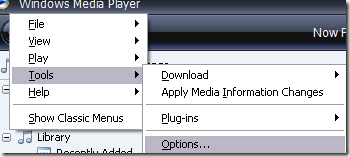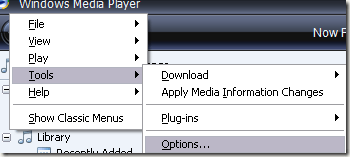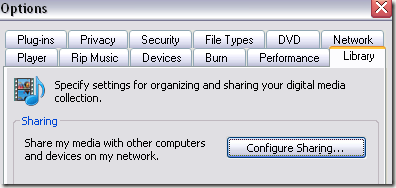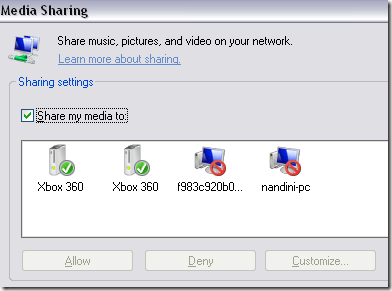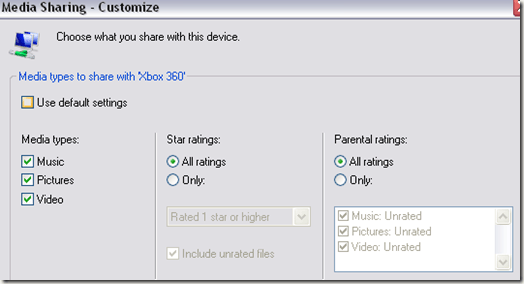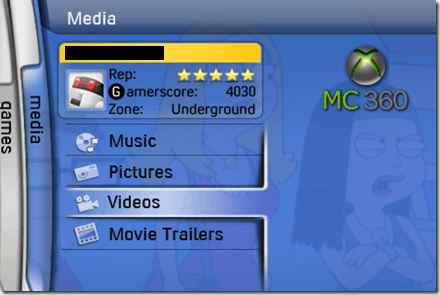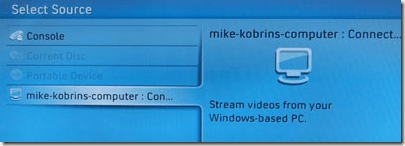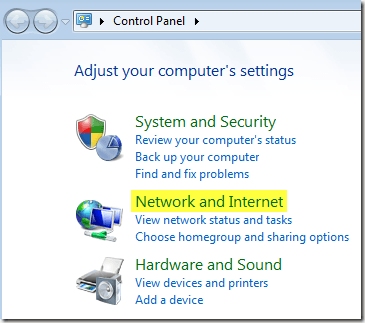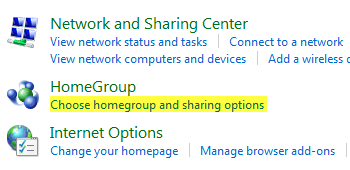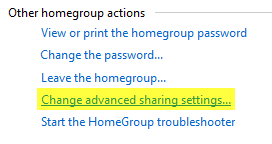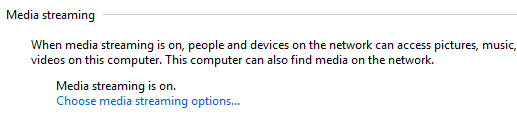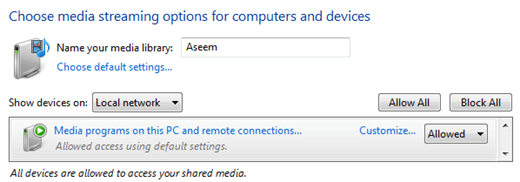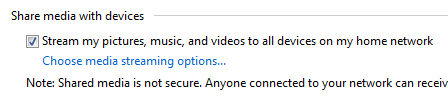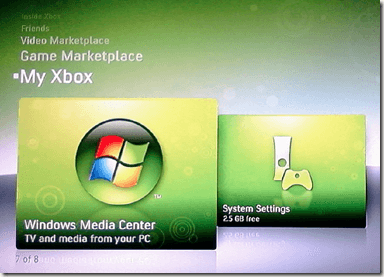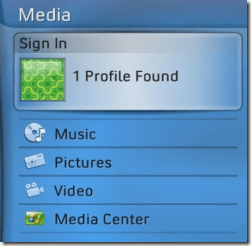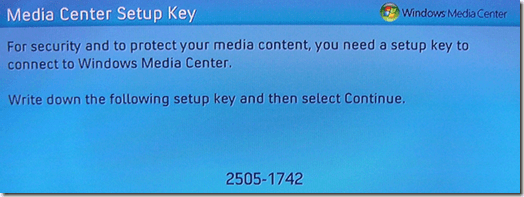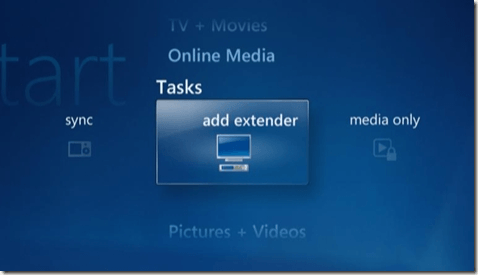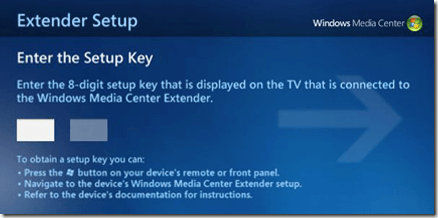إذا كان لديك وحدة تحكم Xbox 360 ، فيمكنك بسهولة مشاركة جميع الصور ومقاطع الفيديو والموسيقى المخزنة على جهاز الكمبيوتر الخاص بك باستخدام وحدة التحكم الخاصة بك. يعد هذا أمرًا رائعًا إذا كان لديك جهاز Xbox الخاص بك متصلاً بجهاز التلفزيون الضخم ذي الشاشة المسطحة وترغب في عرض مقاطع فيديو أو صور منزلية لعائلتك وأصدقائك.
اعتمادًا على نظام التشغيل الذي تقوم بتشغيله وما إذا كان لديك جهاز كمبيوتر يعمل بنظام Windows Media Center أم لا ، هناك عدة طرق مختلفة لتوصيل Xbox بجهاز الكمبيوتر الخاص بك.
جدول المحتويات
- قم بتوصيل Windows XP بـ Xbox 360
- قم بتوصيل Windows 7/8/10 بجهاز Xbox 360
- قم بتوصيل Windows Media Center بـ Xbox 360
قم بتوصيل Windows XP بـ Xbox 360
إذا كان لديك Windows XP بدون Media Center ، فستحتاج إلى استخدام Windows Media Player لدفق المحتوى إلى Xbox 360 الخاص بك.
إنها عملية بسيطة جدًا ولا تستغرق وقتًا طويلاً لإعدادها. أولاً ، اتبع هذه الخطوات على Windows Media Player:
1. انقر فوق أدوات - خيارات من القائمة العلوية.
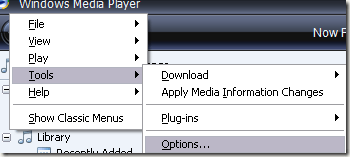
2. ثم انقر فوق علامة التبويب "المكتبة " وانقر فوق الزر "تكوين المشاركة" . بناءً على إصدار WMP الذي تستخدمه ، قد يكون لديك بدلاً من ذلك زر يسمى مشاركة الوسائط في علامة التبويب المكتبة.
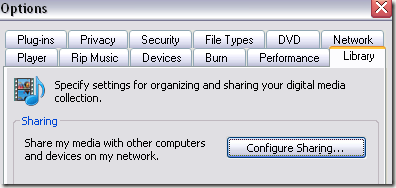
3. انقر الآن على مربع الاختيار "مشاركة الوسائط الخاصة بي" وحدد وحدة التحكم Xbox 360 الخاصة بك من القائمة أدناه.
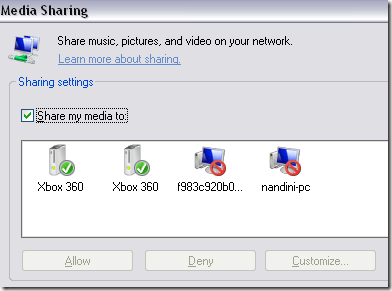
4. أخيرًا ، بمجرد تحديد Xbox في القائمة ، امض قدمًا وانقر على زر السماح . يجب أن تظهر علامة اختيار خضراء بجوار رمز وحدة التحكم.
5. انقر فوق الزر "تخصيص" لتكوين نوع الوسائط التي تريد مشاركتها مع وحدة تحكم Xbox الخاصة بك.
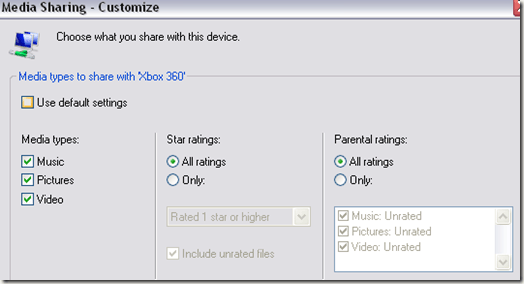
الآن للوصول إلى الوسائط الخاصة بك على جهاز Xbox ، ما عليك سوى الانتقال إلى منطقة الوسائط في لوحة معلومات Xbox وتحديد الموسيقى أو الصور أو مقاطع الفيديو .
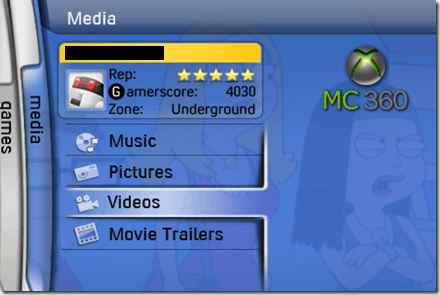
6. سيكتشف Xbox تلقائيًا أجهزة الكمبيوتر الموجودة على شبكتك والتي تقوم بتشغيل مشاركة شبكة WMP ، بحيث يمكنك فقط تحديد الكمبيوتر بالاسم.
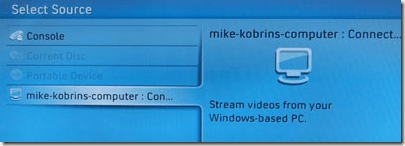
إنها بهذه السهولة! يمكنك الآن تصفح وسائط الكمبيوتر على جهاز Xbox.
قم بتوصيل Windows 7/8/10 بجهاز Xbox 360
لتوصيل جهاز كمبيوتر يعمل بنظام Windows 7/8/10 بجهاز Xbox (الذي لا يحتوي على Windows Media Center) ، اتبع الخطوات أدناه.
1. انقر فوق ابدأ ، ثم لوحة التحكم ، ثم الشبكة والإنترنت .
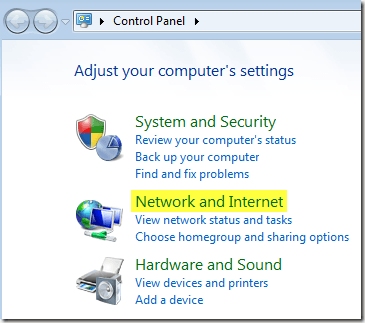
2. انقر فوق مجموعة المشاركة المنزلية وخيارات المشاركة .
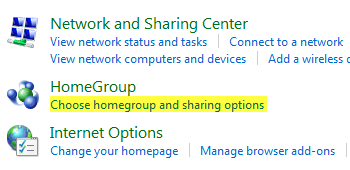
3. ثم انقر فوق "تغيير إعدادات المشاركة المتقدمة" .
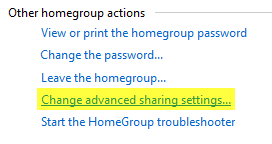
4. قم بالتمرير لأسفل إلى Media Streaming وانقر فوق اختيار خيارات دفق الوسائط . قد يكون الخيار موجودًا ضمن جميع الشبكات .
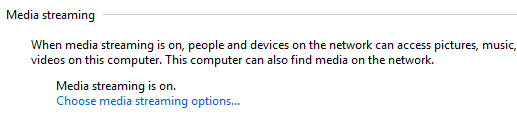
5. انطلق وانقر على تشغيل تدفق الوسائط . هنا يمكنك بعد ذلك تسمية مكتبة الوسائط الخاصة بك واختيار ما تريد مشاركته.
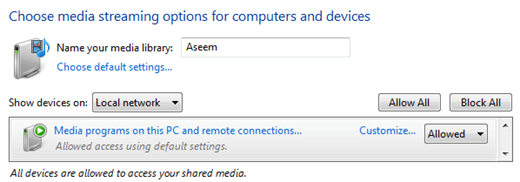
6. انقر فوق "موافق" ، ثم انقر فوق "حفظ التغييرات" في صفحة "إعدادات المشاركة المتقدمة". سيعيدك هذا إلى شاشة HomeGroup. هنا تريد التحقق من دفق الصور والموسيقى ومقاطع الفيديو الخاصة بي إلى جميع الأجهزة الموجودة على شبكتي المنزلية .
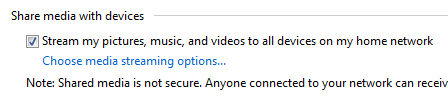
يمكنك الآن اتباع نفس الخطوات على جهاز Xbox 360 للوصول إلى الوسائط المخزنة على جهاز كمبيوتر يعمل بنظام Windows 7/8/10.
قم بتوصيل Windows Media Center بـ Xbox 360
إذا كان لديك جهاز كمبيوتر يعمل بنظام Windows Media Center ، فهذه عملية بسيطة للغاية. اتبع الخطوات التالية.
1. أولاً ، على جهاز Xbox 360 ، تحتاج إلى الحصول على مفتاح إعداد مركز الوسائط المكون من 8 أرقام. يمكنك القيام بذلك عن طريق الانتقال إلى My Xbox واختيار Windows Media Center .
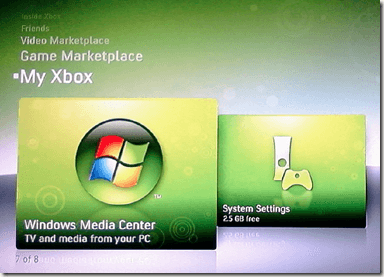
قد يكون أيضًا ضمن علامة التبويب الوسائط .
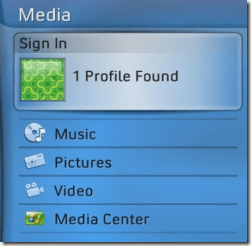
2. اتبع التعليمات التي تظهر على الشاشة حتى تصل إلى مفتاح مركز الوسائط. يجب أن يبدو مثل هذا:
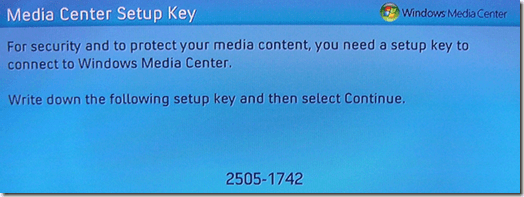
3. انتقل الآن إلى كمبيوتر Windows 7 أو Vista Media Center وقم بتشغيله. ثم انقر فوق المهام وإضافة الموسع .
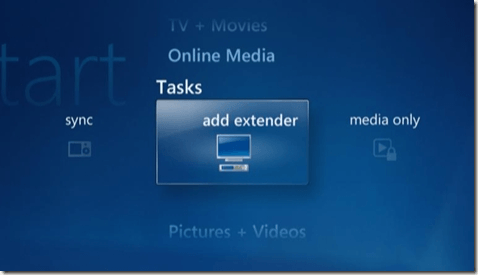
4. الآن أدخل الرمز المكون من 8 أرقام وانقر فوق "التالي".
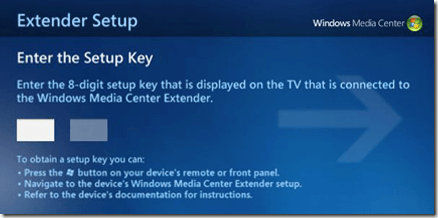
في هذه المرحلة ، ما لم يكن لديك بعض إعدادات جدار الحماية المجنونة ، يجب أن يكون جهاز الكمبيوتر الخاص بك متصلاً بجهاز Xbox 360 وجاهزًا لدفق الموسيقى ومقاطع الفيديو والصور!
هل تواجه مشكلة في توصيل جهاز Xbox 360 بجهاز الكمبيوتر الخاص بك؟ أخبرنا في التعليقات وسنحاول مساعدتك. يتمتع!